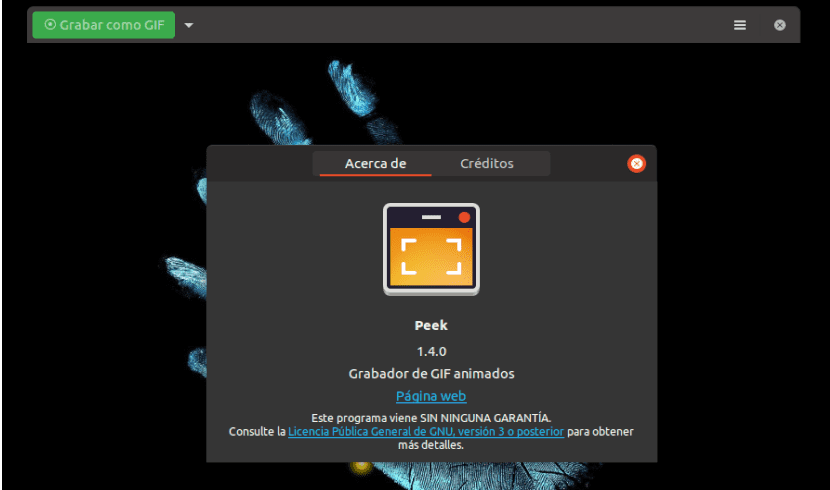
Sa susunod na artikulo ay titingnan natin ang Peek. Ito ay libre at bukas na programa ng mapagkukunan upang maitala ang aming screen sa format na GIF. Pinag-usapan na namin ang tungkol sa programang ito sa blog na ito sa a artículo nauuna, ngunit sa oras na ito ay titingnan namin ang pinakabagong bersyon. Kasalukuyan itong nasa bersyon 1.4.0 at na-update nito ang interface ng gumagamit upang maiakma ito sa pinakabagong mga tampok na GNOME, habang inaayos din ang ilang mga problema na mayroon pa ang programa.
Sa Peek 1.4 makakalikha tayo ng maliit simpleng pag-record ng screen na maaari nating mai-save bilang mga GIF animation. Kahit na ang Peek ay idinisenyo upang i-record ang screen bilang isang animated na GIF, magagawa rin namin magrekord ng maliliit na video, nang walang tunog sa format na WebM o MP4.
Ang paggamit nito, tulad ng sa mga nakaraang bersyon, ay napaka-simple. Kailangan lang natin ilagay ang Peek frame sa tuktok ng lugar na nais naming inukit. Pagkatapos ay kailangan mong mag-click sa pindutan na "Itala bilang GIF”Upang simulan ang pagrekord. Kung nais naming mai-save ang aming file sa ibang format, ang kailangan mo lang gawin ay mag-click sa pababang arrow upang makapili sa pagitan ng GIF, APNG, WebM o MP4.
Nakatutuwang tandaan na upang makuha ang pinakamahusay na posibleng kalidad kapag lumilikha ng isang GIF gamit ang Peek sa Gnu / Linux, kailangan namin i-install ang tagatala ng gifski gif. Awtomatikong ginagamit ng silip ang tool na ito kung nasa system ito. Sa kasong ito makakahanap kami ng isang bagong slider ng kalidad ng GIF sa mga kagustuhan ni Peek. Salamat sa slider na ito maaari naming itakda ang slider sa maximum upang makuha ang pinakamahusay na posibleng kalidad ng imahe. Dito dapat pansinin na ang laki ng file ng imahe ay tataas nang malaki. Ang mga default na setting ay magbibigay sa amin ng isang balanse sa pagitan ng kalidad at laki ng file.
Silip 1.4 Pangkalahatang Mga Tampok
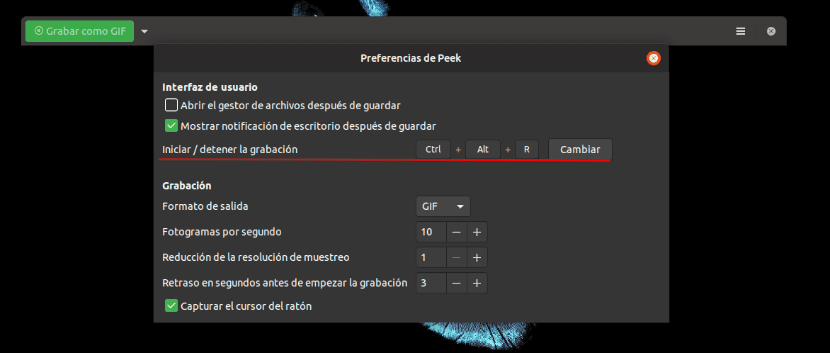
- Maaari naming simulan at ihinto ang pagrekord gamit ang isang pangunahing kumbinasyon (Ctrl + Alt + R) na maaari nating baguhin mula sa mga kagustuhan sa Peek 1.4.
- Magagawa naming i-configure ang bilang ng mga frame bawat segundo.
- Magkakaroon kami ng pagpipilian ng bawasan ang resolusyon ng sampling.
- Magkakaroon din kami ng posibilidad na i-configure ang a antalahin bago magsimula ang pagrekord.
- Ang posibilidad ng makuha ang mga kurso sa mouse Pinapagana ito bilang default, ngunit maaari naming hindi paganahin ito mula sa mga kagustuhan sa programa.
- Sa bersyon na ito makikita namin ang menu na may mga kagustuhan sa application sa window na ito
- Ang Peek Icon nagbago upang mapaunlakan ang bagong mga alituntunin sa icon na GNOME.
- Se pinagbuti ang mensahe ng error ipinapakita sa mga problema sa pag-record ng GNOME Shell.
- Para sa pinakabagong bersyon na ito upang gumana nang maayos, ngayon ito nangangailangan ng Gtk 3.20 o mas bago.
Ito ay ilan lamang sa mga tampok ng bersyon na ito ng programa. Kung nais mong malaman ang lahat ng ito, maaari mong tingnan ang Pahina ng GitHub para sa proyektong ito.
I-install ang Peek 1.4.0
Ang mga gumagamit ng Ubuntu ay magkakaroon ng iba't ibang mga posibilidad upang mahawakan ang pinakabagong bersyon ng Peek. Magagawa natin i-install ang bagong Peek 1.4.0 sa pamamagitan ng pagdaragdag ng iyong PPA at mai-install ito mula doon. Para sa halimbawang ito gagamitin ko ang terminal (Ctrl + Alt + T) mula sa Ubuntu 18.04 ang mga sumusunod na utos:
sudo add-apt-repository ppa:peek-developers/stable sudo apt install peek

Sa pamamagitan ng pagdaragdag ng PPA, kapag ang isang bagong bersyon ay inilabas makakatanggap kami ng mga pag-update ng programa kasama ang mga pag-update ng system.

Para sa mga ayaw magdagdag ng PPA, kaya nila i-download ang bayad .DEB mula sa link na ito. Ang pag-install nito ay tapos na tulad ng laging ginagawa sa ganitong uri ng package.
Ang pinakabagong bersyon na ito ay din magagamit mula sa Flathub.
I-uninstall ang Silip
Kung pagkatapos ng pagsubok sa application hindi kami kumbinsido madali naming alisin ito mula sa system. Maaari itong alisin ang animated na recorder ng GIF na ito pagbubukas ng isang terminal (Ctrl + Alt + T) at paggamit ng mga sumusunod na utos:
sudo apt remove peek && sudo apt autoremove
Maaari naming tanggalin ang PPA na ginagamit namin para sa pag-install sa pamamagitan ng pagta-type sa parehong terminal:
sudo add-apt-repository -r ppa:peek-developers/stable

Magagawa din naming alisin ang PPA na ito mula sa aming source.list sa pamamagitan ng paghahanap sa aming desktop para sa icon Software at Mga Update → Iba Pang Software.

